
Tabla de contenido:
- Autor John Day [email protected].
- Public 2024-01-30 08:40.
- Última modificación 2025-01-23 14:39.
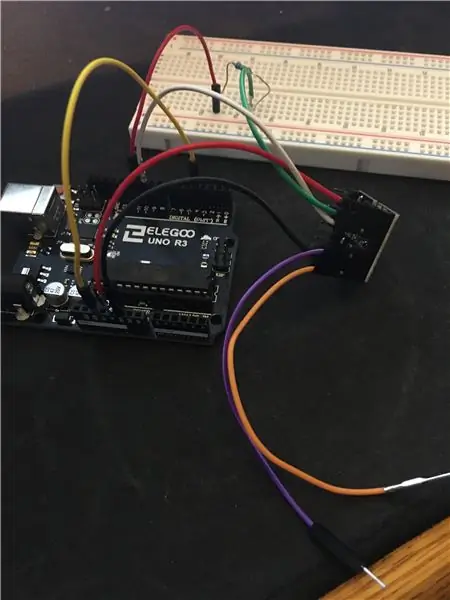
¡Hola! Mi nombre es Justin, soy un estudiante de tercer año en la escuela secundaria, y este Instructable le mostrará cómo hacer un timbre que se activa cuando alguien pisa el tapete de su puerta, ¡y puede ser cualquier melodía o canción que desee! Dado que el tapete de la puerta activa el timbre, no hay uso de las manos.
Suministros
1. Arduino UNO
2. Mini reproductor MP3 DFPlayer y mini altavoces KeeYees.
3. Tarjeta Micro SD y Adaptador SD.
4. Cables de puente (2 macho a macho, 6 macho-tp-hembra), 5. 1, resistencia de 1k
6. Cable USB a Arduino.
7. batería de 9V
8. Adaptador Arduino de batería de 9V
9. Papel de hojalata
10. Cartón (esto puede variar)
11. Cinta (tal vez podría usar pegamento o algo similar)
12. Una placa de pruebas Arduino (opcional)
13. Y por último, pero no menos importante, una computadora que pueda descargar el código al Arduino con Arduino IDE instalado.
Paso 1: Configuración de Arduino
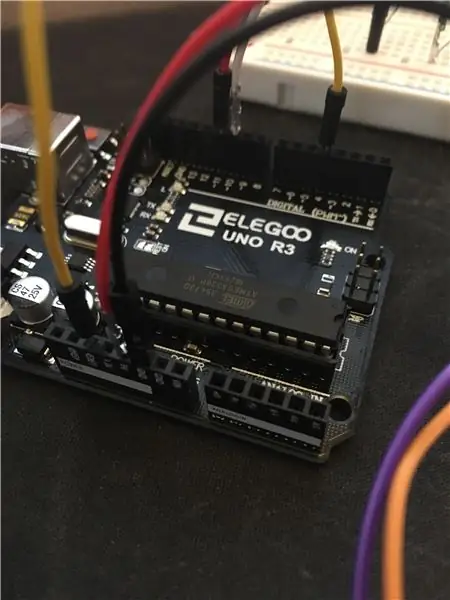
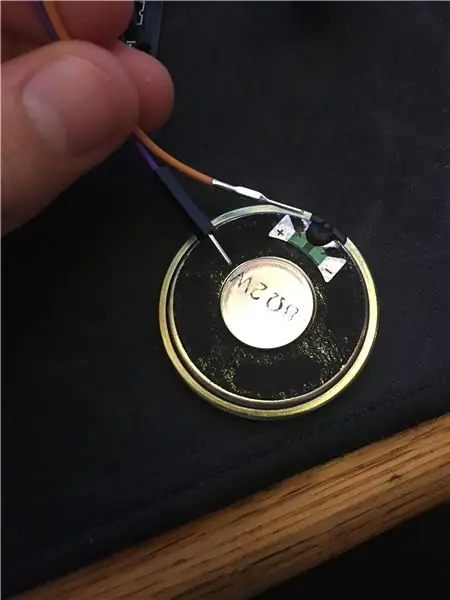
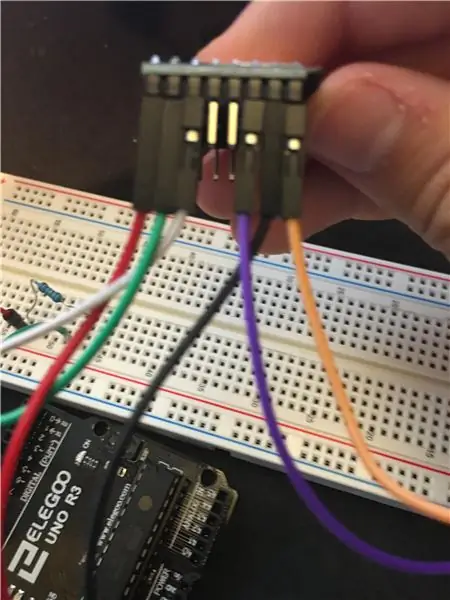
Primero necesitamos configurar el cableado del Arduino al DFPlayer y el altavoz.
1. Conecte un cable hembra a macho desde el pin Arduino de 5v al pin del extremo izquierdo del DFPlayer. (Cable rojo)
2. Conecte un cable hembra a macho desde el pin GND Arduino (junto al pin 5v) al segundo pin derecho en el DFPlayer (cable negro)
3. Conecte dos cables a las clavijas del extremo derecho del DFPlayer, a cada lado del cable negro (cables púrpura y naranja) Estos cables se pueden conectar al altavoz como desee, siempre que toquen el metal. Usé cinta para esto.
4. Conecte un cable hembra a macho de ~ 10 pines en el Arduino al tercero desde el pin del lado izquierdo en el DFPlayer. (Cable blanco)
5. Conecte un cable macho a macho desde el pin Arduino de reinicio al pin Arduino 4. (amarillo)
6. Conecte un cable hembra a macho desde el segundo pin izquierdo en el DFPlayer al resistor (1k), luego conecte ese resistor a un cable macho a macho que se conecta al pin ~ 11 en el Arduino.
Ahora que los cables están conectados, podemos pasar a seleccionar nuestro tono de timbre.
Paso 2: selección de su timbre personalizado
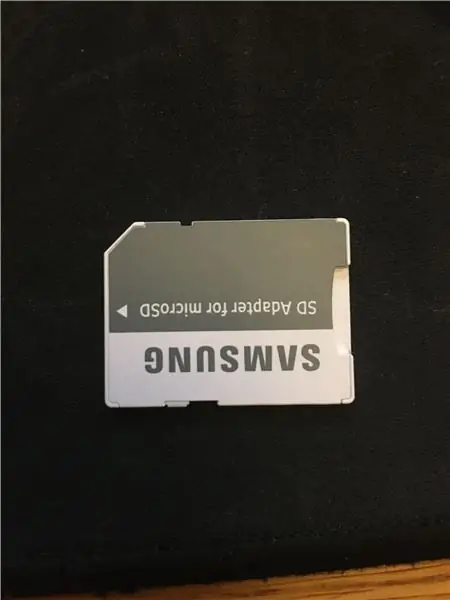
1. Con la configuración de los cables, ahora necesitamos conectar nuestra tarjeta MicroSD a nuestro adaptador SD y asegurarnos de que el pequeño control deslizante no esté en "bloqueo". Ahora, el adaptador SD debe conectarse a su computadora, a través de un adaptador USB o un adaptador SD, según su computadora.
2. El archivo de audio debe ser un archivo MP3. Elegí mi archivo de YouTube, donde utilicé un convertidor de YouTube a mp3 en línea. (https://ytmp3.cc/en13/)
3. Una vez descargado el archivo MP3, cópielo en su tarjeta Micro SD. Para asegurarse de que se reproduce correctamente, sería mejor tener una tarjeta Micro SD vacía y en el directorio raíz el nombre del archivo MP3 también es similar a "0001Hello. MP3", los 4 dígitos son importantes, después de eso puede nombrarlo como quiera.
4. Con la tarjeta Micro SD lista, ahora puede conectarla al DFPlayer.
Paso 3: codificar el Arduino
A continuación, debemos conectar el Arduino a la computadora.
1. Descargue e instale Arduino IDE si es necesario, luego comience un nuevo boceto.
2. Para que el código funcione, necesitamos agregar algunas bibliotecas al IDE de Arduino. En Código de muestra debería haber un enlace de descarga (aquí). Una vez descargado el archivo. ZIP, abra Arduino IDE, vaya al boceto, Incluir biblioteca, Agregar biblioteca. ZIP y busque el archivo. ZIP descargado.
3. Descargue el archivo DOORBELL.ino Sketch a continuación. La mayor parte del código puede permanecer sin cambios, sin embargo, hay algunas líneas que querrá cambiar en función de su archivo MP3.
"myDFPlayer.volume (30); // Establecer valor de volumen. De 0 a 30"
así es como puede cambiar el volumen, simplemente cambie el número a cualquier valor entre 00 y 30.
"if (millis () - temporizador> 3000) {"
este es el tiempo que se reproducirá el clip, 3 segundos, si el clip es de 6 segundos, cambie el 3 a 6, y así sucesivamente.
En mi video haré todo lo posible para explicar qué hace y qué significa el código, pero lo mantendré más corto aquí.
Paso 4: ejecutar el código y probar los altavoces
Ahora conecte su Arduino a su computadora, luego en Arduino IDE vaya a herramientas, placa y seleccione Arduino UNO, luego vaya a herramientas, Puerto y seleccione el puerto con su Arduino. (Probablemente solo habrá una opción) Luego continúe y presione el botón de carga. (flecha derecha en la parte superior izquierda) Ahora puede desconectar el Arduino de su computadora y conectar la batería de 9V y el adaptador en el Arduino.
Con nuestra configuración actual, la melodía se reproducirá inmediatamente, una y otra vez. Para cambiar esto, tenemos que hacer la siguiente parte, que es el tapete de la puerta.
Paso 5: El gatillo de la alfombrilla de la puerta
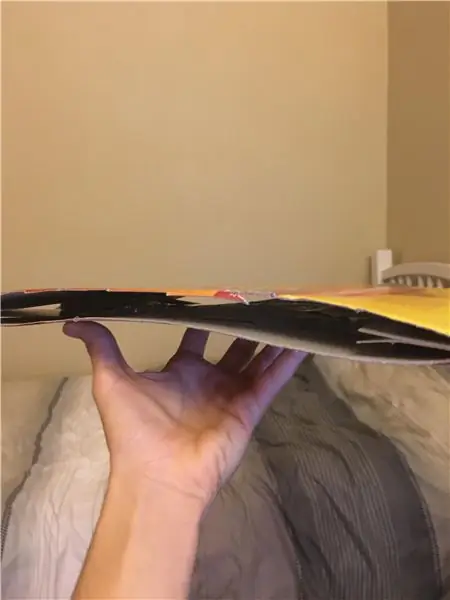
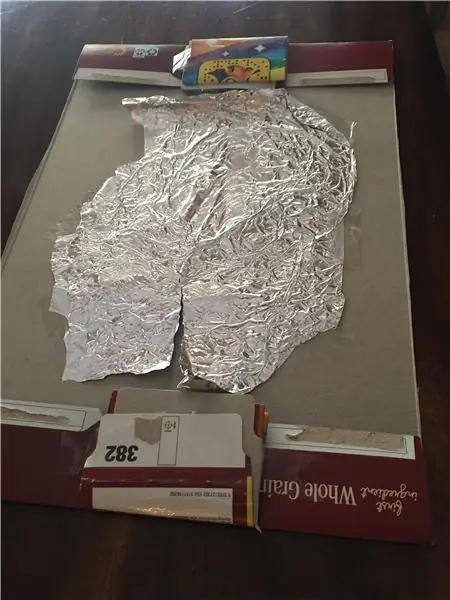
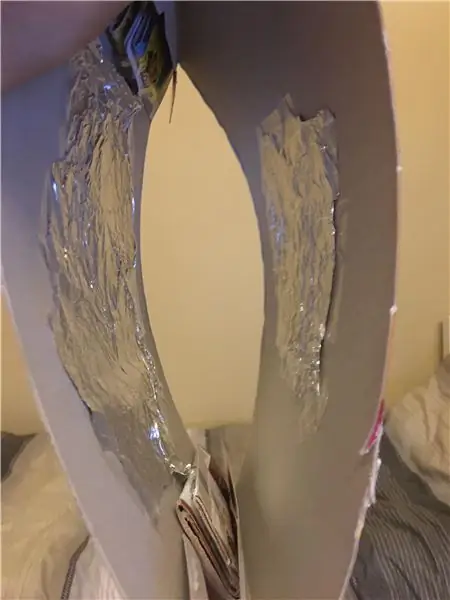
Aquí es donde puede ser creativo dependiendo de los materiales que tenga a mano. El concepto es que cuando alguien se para en el tapete de la puerta, dos capas de papel de aluminio se presionan una contra la otra permitiendo que pase una señal eléctrica, lo que activa el reinicio de Arduino y hace que comience a tocar la melodía. Usé una caja de cereal de cartón para crear dos capas que se separaron en los bordes y luego se cubrieron con papel de aluminio en el medio. Una vez que se crea el tapete, es necesario quitar el cable amarillo que conecta el reinicio y el "4" en el Arduino. Esto detendrá el flujo de reproducción de la melodía. Usando cables de puente más largos, o conectando varios pequeños, las capas de papel de aluminio deben estar conectadas a cables, haciendo que dos cables largos salgan de la alfombra. Un cable debe enchufarse en el pin de reinicio mientras que el otro va en el pin de 4. Cuando las capas de papel de aluminio se toquen, los cables se conectarán, reiniciando el flujo del timbre.
Paso 6: el final
Gracias de nuevo por ver o leer mi Instructable.
Recomendado:
Nest Hello - Timbre de timbre con transformador integrado Reino Unido (220-240 V CA - 16 V CA): 7 pasos (con imágenes)

Nest Hello - Timbre de timbre con transformador integrado Reino Unido (220-240 V CA - 16 V CA): Quería instalar un timbre Nest Hello en casa, un aparato que funciona con 16 V-24 V CA (NOTA: una actualización de software en 2019 cambió la rango de versión a 12V-24V AC). El timbre estándar suena con transformadores integrados disponibles en el Reino Unido en el
Controlador paso a paso accionado por botón: 4 pasos

Controlador paso a paso accionado por botón:
Adaptación de un timbre con video a un timbre de canción digital: 5 pasos

Adaptación de un timbre de video a un timbre de canción digital: Para resumir, Best Buy me dijo que no podía instalar el timbre de puerta Simplisafe con un timbre de puerta con melodía de canción. Al leer cientos de publicaciones, se dijo que no se puede hacer. Simplisafe dijo que no se puede hacer, pero proporcionó un kit de todos modos. El kit de conectores es para un bar st
Who's at the Door, un sistema de cámara accionado por Alexa: 3 pasos

Quién está en la puerta, un sistema de cámara accionado por Alexa: a veces, mientras miras la televisión, no quieres abrir la puerta a menos que sea importante. Este proyecto le permite ver a la persona en la puerta simplemente diciéndole al dispositivo Echo de Amazon " Alexa, enciende el monitor de la puerta ". Mira quiénes aparecen
Ascensor accionado por agua: 5 pasos (con imágenes)

Ascensor accionado por agua: para mi evaluación final, elegí crear un ascensor accionado por agua que se mueve hacia arriba y hacia abajo y rellena un tanque cuando está listo. Los elementos para hacer que este elevador funcione son Sensor de agua X1 Servo X2LCD X1 Resistores X2LED X1 Botón X1 Tablero X1
